Cách tải và sử dụng Automatic Clicker dưới đây sẽ là phương án giúp người dùng có thể dễ dàng hơn trong việc thực hiện các thao tác các tác vụ yêu cầu người dùng click, chạm vào màn hình nhanh. Hãy cùng 9Mobi.vn tìm hiểu về ứng dụng này nhé.
- Hướng dẫn ghi âm cuộc gọi trên Android bằng Call Recorder Automatic
- Cách sử dụng Automatic Call Recorder ghi âm cuộc gọi trên điện thoại
- Ứng dụng ghi âm cuộc gọi miễn phí hàng đầu trên Android
- Android-Lái xe thông minh với ứng dụng Automatic
- Tắt tự động ghi âm cuộc gọi Zenfone
Bạn đang tìm cho mình một ứng dụng hỗ trợ click trên điện thoại giống như các phần mềm Auto Click đã vô cùng quen thuộc trên các nền tảng máy tính, laptop. Và cách tải và sử dụng Automatic Clicker sẽ giúp bạn có cho mình một ứng dụng hỗ trợ click vô cùng tốt trên thiết bị di động của mình.
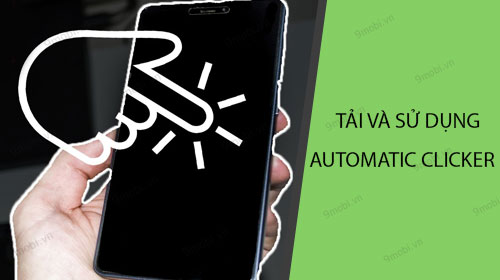
Hướng dẫn tải và sử dụng Automatic Clicker
Đầu tiên chúng ta sẽ cùng nhau đi tìm hiểu về cách tải Automatic Clicker về điện thoại như sau:
Bước 1: Các bạn thực hiện truy cập vào chợ ứng dụng CH Play từ màn hình chính điện thoại, tiếp theo chúng ta sẽ ấn chọn vào mục Tìm kiếm ở phía trên màn hình.
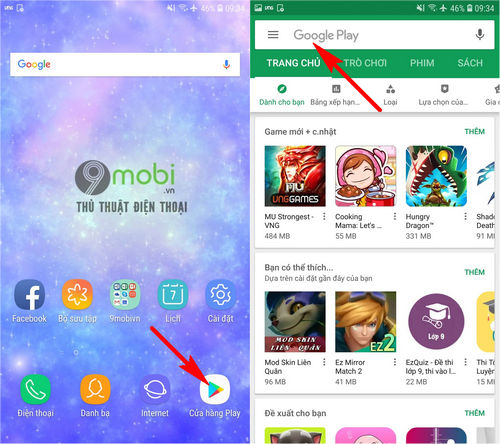
Bước 2: Tiếp theo đó, chúng ta sẽ cùng nhau nhập từ khóa "Automatic Clicker", sau đó ấn chọn vào mục biểu tượng ứng dụng tương ứng này.
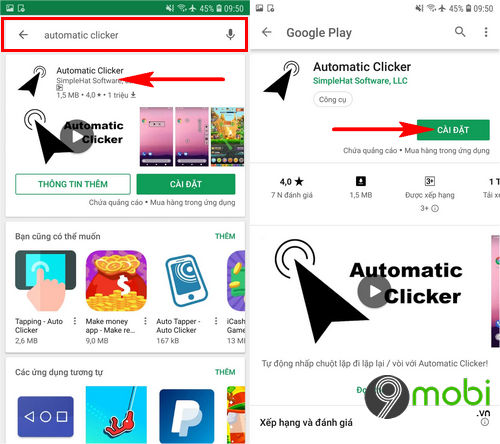
Lúc này chúng ta sẽ ấn chọn mục xác nhận Cài đặt để bắt đầu quá trình tải Automatic Clicker trên điện thoại.
Bước 3: Sau đó, chương trình sẽ tiến hành việc tự động tải và cài đặt Automatic Clicker trên điện thoại Android của chúng ta. Quá trình này hoàn tất chúng ta đã có thể ấn chọn Mở để tìm hiểu về cách sử dụng ứng dụng này.
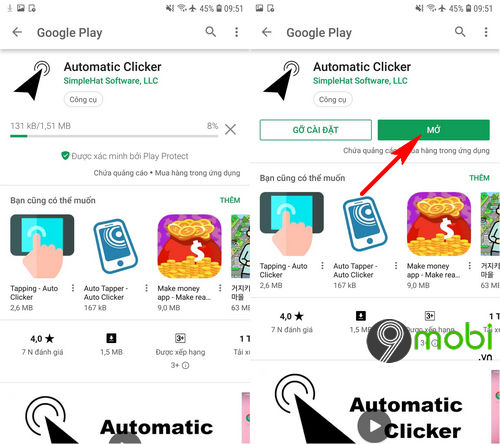
* Cách sử dụng Automatic Clicker
Bước 1: Chúng ta sẽ khởi động ứng dụng Automatic Clicker sau khi đã tải và cài đặt thành công.
Bước 2: Tại giao diện ứng dụng này, chúng ta sẽ ấn chọn Start để có thể kích hoạt tính năng này, hệ thống sẽ chuyển chúng ta sang giao diện Cài đặt, tại đây chúng ta sẽ tìm kiếm và ấn chọn mục Automatic Clicker như hình dưới.
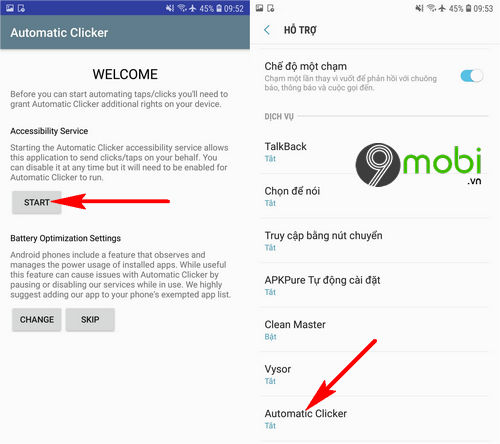
- Lúc này chúng ta sẽ kích hoạt tính năng Automatic Clicker để có thể sử dụng tính năng tự động ấn thông qua ứng dụng này.
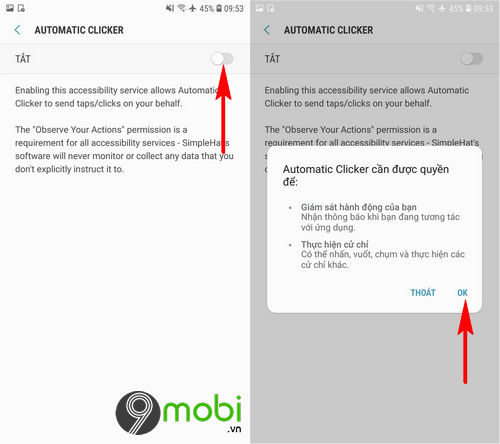
Bước 3: Quay trở lại màn hình chính ứng dụng, chúng ta sẽ tiếp tục ấn chọn mục Charge và tiếp tục kích hoạt biểu tượng ứng dụng Automatic Clicker này.
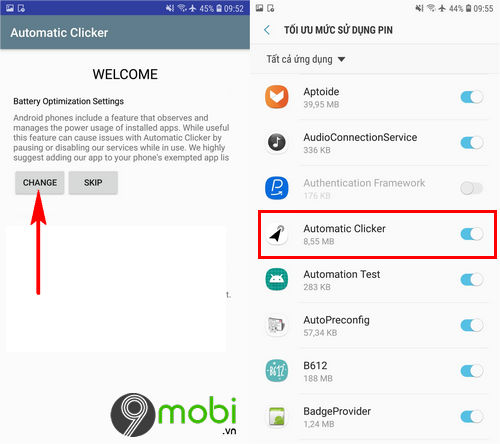
Bước 4: Ngay khi đã hoàn tất các bước thiết lập ở trên, hệ thống sẽ thay đổi giao diện chính của ứng dụng Automatic Clicker. Tại đây chúng ta có thể tùy chọn tự động click đơn mục tiêu thông qua mục Single target hay đa mục tiêu Multi Target.

Trong ví dụ này, 9Mobi.vn muốn thực hiện sử dụng Automatic Clicker để tự động click đa mục tiêu bằng cách ấn chọn mục Multi Target và xác nhận thông báo hướng dẫn sử dụng từ ứng dụng này như hình trên.
- Chương trình sẽ hiển thị các thao tác sử dụng để người dùng có thể thiết lập và sử dụng Automatic Clicker với đa mục tiêu. Và chúng ta sẽ ấn chọn xác nhận Start Multi Target để xuất hiện bảng tính năng ở phía tay phải màn hình.
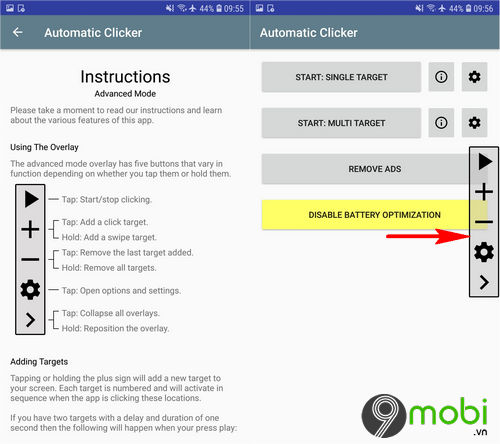
Bước 5: Khi các bạn đã hoàn tất việc kích hoạt Automatic Clicker thành công, chúng ta sẽ truy cập vào ứng dụng mà bạn muốn sử dụng tính năng này. Như hình dưới 9Mobi.vn sẽ chơi một tựa game ấn màn hình thú vị.
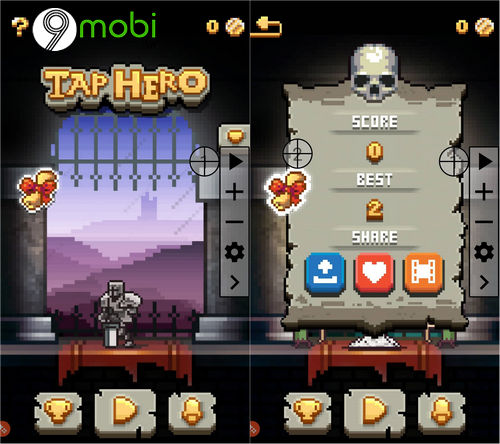
Chúng ta sẽ lần lượt ấn chọn mục "+" để thêm mục tiêu tự động ấn mà bạn muốn. Sau đó chúng ta sẽ ấn chọn biểu tượng Play để xác nhận.
Như vyậ, chúng ta đã vừa cùng nhau đi tìm hiểu về các bước làm sao để có thể tải và sử dụng Automatic Clicker trên điện thoại để có thể thực hiện tính năng tự động ấn trên màn hình điện thoại khi cần thiết.
https://9mobi.vn/huong-dan-tai-va-su-dung-automatic-clicker-24098n.aspx
Bên cạnh đó, trong thời gian gần đây, 9Mobi.vn cũng nhận được rất nhiều thắc mắc về việc làm sao để có thể giảm lag Liên Quân Mobile trên điện thoại khi rất nhiều người chơi đang mắc phải. Các bạn có thể tham khảo bài viết giảm lag Liên Quân Mobile trên điện thoại để có thể tham khảo những biện pháp khắc phục đã được 9Mobi.vn tổng hợp và đem lại quá trình chơi ổn định hơn.